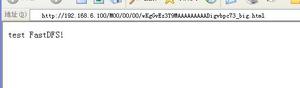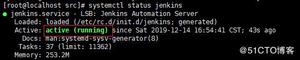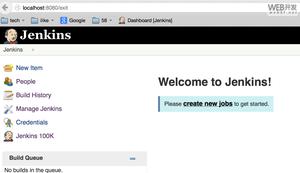如何在CentOS 7上安装Jenkins

Jenkins 是一种基于Java的开源自动化服务器,它提供了一种简便的方法来建立持续集成和持续交付(CI / CD)管道。
持续集成(CI)是DevOps的一种实践,其中团队成员定期将其代码更改提交到版本控制存储库,然后运行自动构建和测试。持续交付(CD)是一系列实践,其中,代码更改会自动生成,测试并部署到生产中。
本教程将引导您完成使用官方Jenkins存储库在CentOS 7系统上安装Jenkins的步骤。
先决条件
在继续学习本教程之前,请确保您以位具有sudo权限的用户身份登录。
安装Jenkins
要在您的CentOS系统上安装Jenkins,请执行以下步骤:
Jenkins是Java应用程序,因此第一步是安装Java。运行以下命令来安装OpenJDK 8软件包:
sudo yum install java-1.8.0-openjdk-devel当前版本的Jenkins尚不支持Java 10(和Java 11)。如果您的计算机上安装了Java的多个版本,请确保Java 8是默认的Java版本。
下一步是启用Jenkins存储库。为此,请使用以下 curl 命令导入GPG密钥:
curl --silent --location http://pkg.jenkins-ci.org/redhat-stable/jenkins.repo | sudo tee /etc/yum.repos.d/jenkins.repo并将存储库添加到系统中使用:
sudo rpm --import https://jenkins-ci.org/redhat/jenkins-ci.org.key一旦启用存储库,请输入以下内容来安装最新的Jenkins稳定版本:
sudo yum install jenkins完成安装过程后,使用以下命令启动Jenkins服务:
sudo systemctl start jenkins要检查它是否开始成功运行,请执行以下操作:
systemctl status jenkins您应该看到类似的内容:
● jenkins.service - LSB: Jenkins Automation ServerLoaded: loaded (/etc/rc.d/init.d/jenkins; bad; vendor preset: disabled)
Active: active (running) since Thu 2018-09-20 14:58:21 UTC; 15s ago
Docs: man:systemd-sysv-generator(8)
Process: 2367 ExecStart=/etc/rc.d/init.d/jenkins start (code=exited, status=0/SUCCESS)
CGroup: /system.slice/jenkins.service
最后使Jenkins服务在系统引导时启动。
sudo systemctl enable jenkinsjenkins.service is not a native service, redirecting to /sbin/chkconfig.Executing /sbin/chkconfig jenkins on
调整防火墙
如果要在受防火墙保护的远程CentOS服务器上安装Jenkins ,则需要端口8080。
使用以下命令打开所需的端口:
sudo firewall-cmd --permanent --zone=public --add-port=8080/tcpsudo firewall-cmd --reload
设置Jenkins
要设置新的Jenkins安装,请打开浏览器并键入您的域或IP地址,然后键入端口8080:
http://your_ip_or_domain:8080将出现类似以下的屏幕,提示您输入在安装过程中创建的管理员密码:
使用以下命令在您的终端上打印密码:
sudo cat /var/lib/jenkins/secrets/initialAdminPassword您应该看到一个32个字符长的字母数字密码,如下所示:
2115173b548f4e99a203ee99a8732a32从您的终端复制密码,将其粘贴到管理员密码字段中,然后单击Continue。
在下一个屏幕上,系统将询问您是否要安装建议的插件或选择特定的插件。单击Install suggested plugins框,安装过程将立即开始。
安装完成后,系统将提示您设置第一个管理用户。填写所有必需的信息,然后单击Save and Continue。
在下一页上,将要求您设置Jenkins实例的URL。 URL字段将填充自动生成的URL。
要完成设置,请单击Save and Finish按钮来确认URL。
最后,单击Start using Jenkins按钮,您将被重定向到以您在前面的步骤之一中创建的admin用户身份登录的Jenkins仪表板。
至此,您已经成功在CentOS系统上安装了Jenkins。
结论
在本教程中,您学习了如何在基于CentOS / RHEL的系统上安装并完成Jenkins的初始配置。现在,您可以访问 Jenkins官方文档页面,并开始探索Jenkins的工作流程和插件模型。
如有任何疑问,请在下面发表评论。
以上是 如何在CentOS 7上安装Jenkins 的全部内容, 来源链接: utcz.com/z/507201.html